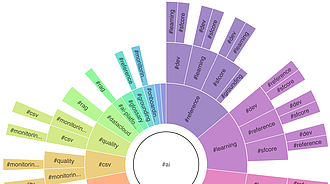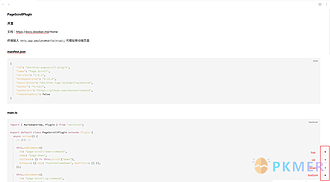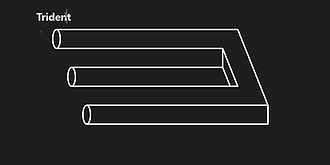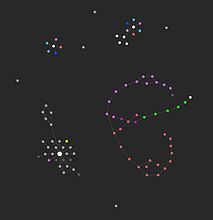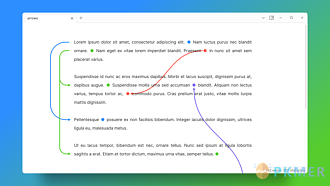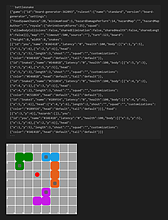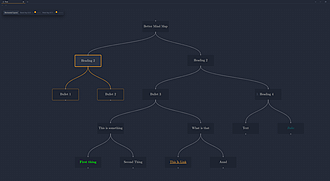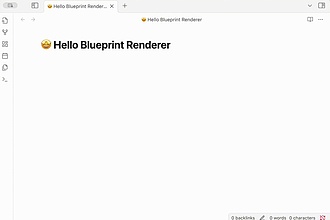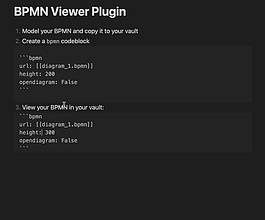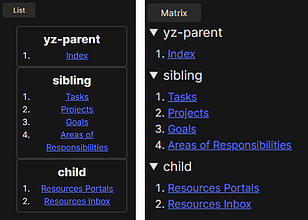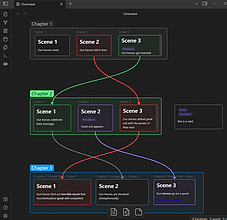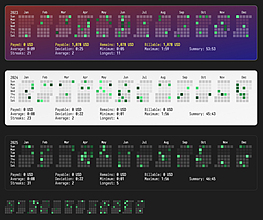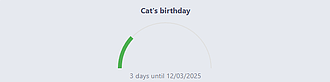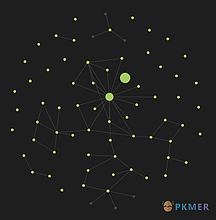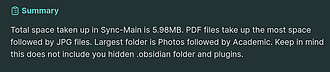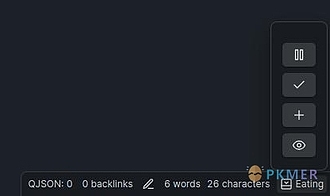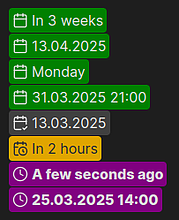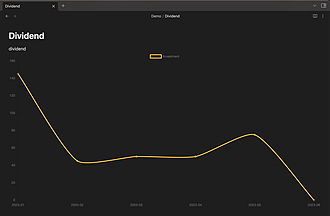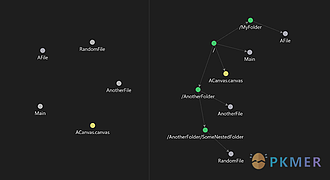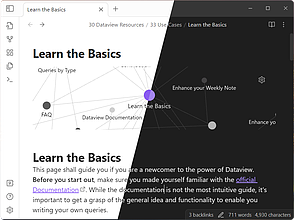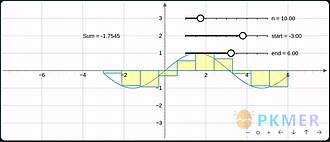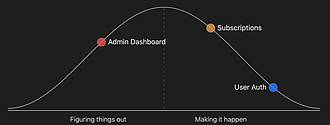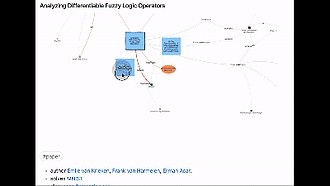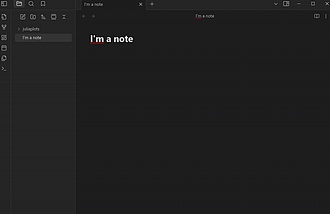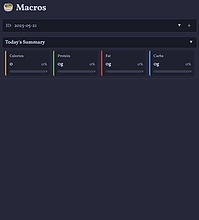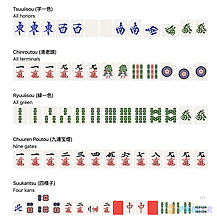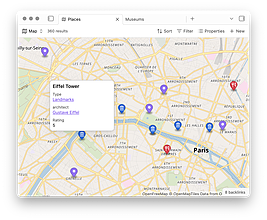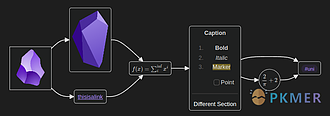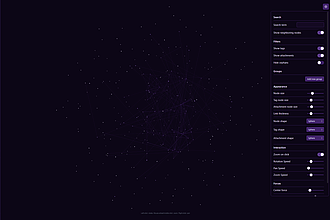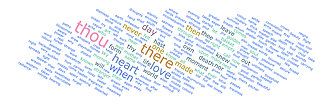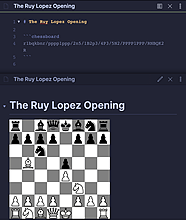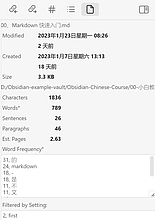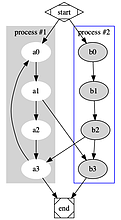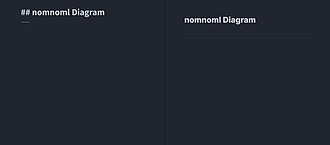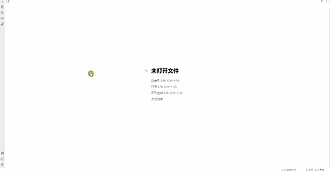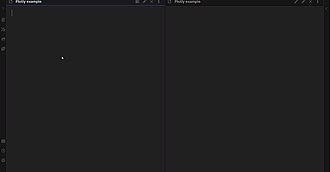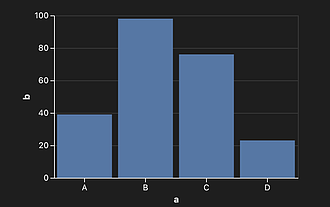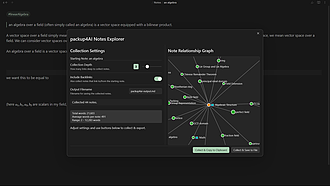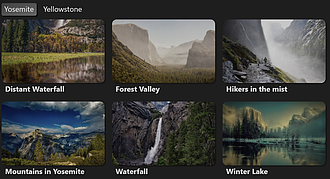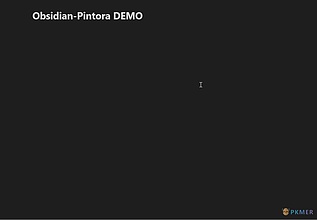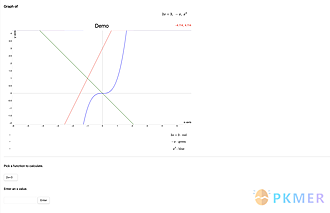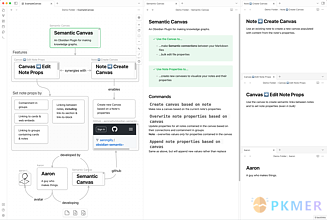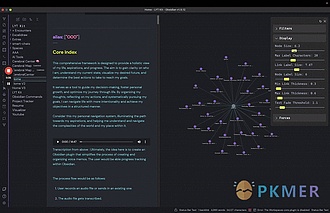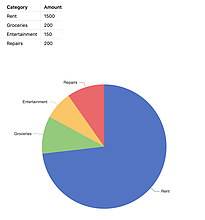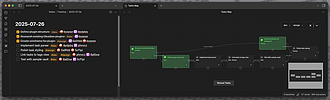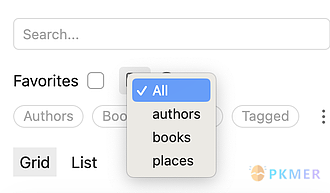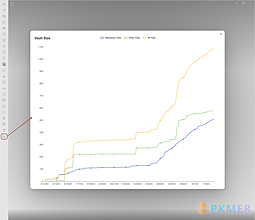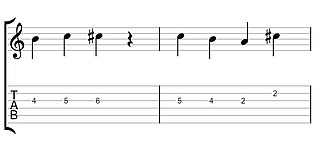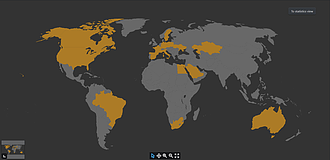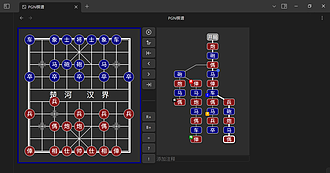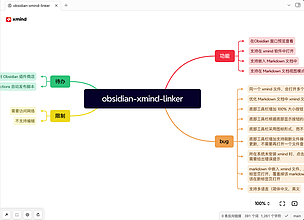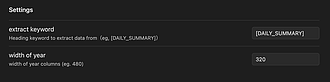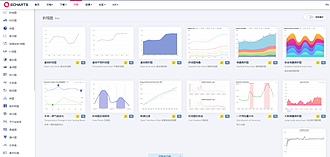Post by tag
按标签聚合
包含 # 图表 的文章列表
Tagvis
把你的标签以可定制的旭日图形式直观呈现出来。
Tag Vis 是一款Obsidian插件,通过可配置的旭日图(sunburst chart)可视化您的标签体系,帮助探索标签结构及其组合关系,直观展示不同标签之间的层级和关联。该插件需要依赖Dataview运行,支持自定义配置参数如初始标签(initialTag)、最大深度(maxDepth)、忽略特定标签的文件(ignoreFilesWithTags)、筛选特定标签(filterTags)以及图表尺寸(layout.width/height),适用于需要分析复杂标签网络或优化知识管理的场景,例如快速定位核心标签(如work)下的文件分布,或

OS
Pkmer
Yearly Glance 周期性事件管理的最佳实践 - 完美支持农历
还在愁 Obsidian 怎么管理家人农历生日和各种纪念日吗?试遍了各种日历和任务插件总觉得差点意思?强烈推荐 yearly-glance 这款宝藏插件!它专为事件管理而生,拥有惊艳的年历视图和超棒的交互,最关键的是——完美支持农历。这可能就是你一直在找的那个能让 Obsidian 充满生活温度的神器。
上次分享的 Periodic Notes:知行合一,从周期笔记开始 实践 OKR 目标管理的。日记里面记录待办和心情,然后周月年逐级自动汇总; 但是对于管理那些充满人情味儿的、周期性的日子,比如家人的生日、重要的纪念日,类似 Google 日历的用法,跟踪自己的生活,之前一直没有找到好的方案。 这类事件是需要周期性的自动出现在未来(比如生日我设置好出生日期,后面每年都会自动出现);我们需要的不是一个任务,而是一个提醒,一种仪式感。特别是对于我们中国人来说,生日习惯用农历,这就给许多工具带来了挑战。 相信你可能也像我一样,

麦冬
Pkmer
Smart Gantt 值得关注的简易绘制甘特图插件
Smart Gantt 值得关注的简易绘制甘特图插件
Obsidian Smart Gantt 可以智能地根据你笔记中的任务,在 Obsidian 中生成甘特图。 一般来说如果你想要在笔记中生成甘特图,可以考虑 Mermaid语法 或者其他插件如 obsidian-charts 等,但这些插件和语法,都需要进行一定的学习,而且面对甘特图这种需要经常调节变更的,每次都需修改特殊语法格式,显然并不经济。 通过此插件,你可以跟踪你的任务,并生成基于它们的甘特图。你可以使用右侧边栏或在文件中创建 Gantt 代码块来使用插件。插件的限制是它只能跟踪有效的任务,并且任务中必须包含可以解释为时间/时间范围

OS
Pkmer
Page Scroll 也许是最简单易用的翻页辅助工具
“Page Up|Down|Top|Bottom” 的中文翻译是 “上一页|下一页|顶部|底部”。如果您需要返回与源格式相同的译文,那么翻译结果应该是:“Page Up|Down|Top|Bottom”。
长笔记或者综合性笔记是很多人记录知识的习惯,但是当笔记十分长的时候,快速进行翻页,或者回到顶部和底部,就成为一个费力的事情。 虽然熟练使用建盘的人,或者 vim 的人能够做到这点,但是对于普通用户还是有些困难。Obsidian 早期很多人通过 buttons 或者 quickadd 等插件实现了类似的功能,Obsidian 中也有 类似 obsidian-scroll-to-top-plugin 这样的插件。 今天介绍的插件是我个人认为,目前提供这方面最精简也最实用的小插件,其主要原因是作者针对桌面和移动设备做了适配。 作者设计这个插件的

OS
Pkmer
Obsidian Charts 为 Obsidian 中的笔记增加一个图表功能
Obsidian Charts 为 Obsidian 中的笔记增加一个图表功能
为 Obsidian 中的笔记增加一个图表功能,将表格快速转化为图表,包含折线图,柱状图,饼图等等多种形式,使用 chart.js 和 dataviewjs 可以实现更多数据的绘图。 这些内容是每个图表类型都需要的基本元素 常见图表类型的基础语法 chart type: pie labels: [内容1,内容2,内容3] series: data: [2,4,3] wid


永皓Yh,PKMer
Pkmer
2Hop Links Plus
与笔记相关的链接,最多可以显示2个跳点,以卡片格式展示,方便浏览笔记之间的连接。每张卡片都包含相应笔记的预览。
Obsidian 2Hop Links Plus 是 Obsidian 的一个插件,以卡片形式显示与笔记相关的链接,最多可以显示两层关联。每个卡片都包含相应笔记的预览。该插件的功能包括自动调整盒子宽度、改进的预览内容、支持外部链接图片、设置排除路径、右键菜单(如在新标签页中打开)、链接排序和在单独的窗格中显示。这个插件可以方便地浏览笔记之间的连接关系,解决了用户在 Obsidian 中查找和浏览相关笔记时的问题。

AI
Pkmer
3D Graph New
一个用于黑曜石的3D图表
3D Graph New 这是一个为 Obsidian 设计的 3D 图插件,具有许多功能。它可以生成全局图和本地图,支持缩放、旋转、平移等操作,还可以通过过滤、分组、着色等功能对全局图进行操作。此外,它还支持节点标签的淡入淡出效果、改变显示设置、聚焦节点、搜索节点等功能。用户可以通过 BRAT 或手动安装获取该插件,适用于需要在 Obsidian 中使用 3D 图进行知识管理和信息展示的场景。该插件解决了在 Obsidian 中创建和操作 3D 图的需求,提供了丰富的功能和定制选项。

AI
Pkmer
Embed 3D
在Markdown笔记中嵌入3D模型。
3D Embed插件允许用户在Obsidian笔记中嵌入3D模型,提升笔记的视觉效果和交互性。用户只需在设置中启用“检测所有文件扩展名”,即可方便地将STL等3D模型文件拖入笔记中。通过简单的命令(Ctrl+P)即可实现3D模型的嵌入,用户还可以通过代码块自定义模型的旋转、位置和缩放等参数。该插件适用于需要展示复杂模型的场景,如工程设计、教育展示等,帮助用户更直观地理解和分享信息。

AI
Pkmer
Activity Heatmap
跟踪和可视化应用活动,类似于GitHub的贡献图表。
Activity Heatmap 插件是一个用于 Obsidian 的工具,提供类似于 GitHub 的活动热图,帮助用户可视化其笔记活动。该插件监控所有文件的活动指标,记录文件大小和字数的变化,自动更新热图,用户可通过日历图标或命令面板访问。热图支持切换指标和选择时间段,用户还可以悬停查看详细活动信息。此插件适合希望追踪写作习惯和笔记更改的用户,帮助他们更好地管理和优化笔记活动。可通过 Obsidian 社区插件列表轻松安装和启用。

AI
Pkmer
Adamantine Pick
Obsidian的可嵌入式Pikchr图表渲染器插件
Adamantine Pick Obsidian 的可嵌入 Pikchr 图表渲染插件。该插件可以在 Obsidian 笔记中直接渲染 Pikchr 图表,并以可查看的 SVG 格式输出,无需编译安装 Pikchr 本身。用户只需在笔记中使用 3 个反引号括起来的代码块标记为“pikchr”,即可获得 SVG 图表。插件还支持使用 adamantine 类属性选择器进行代码操作。插件提供了安装和手动安装两种方式,且具有简单易用的用户界面。通过该插件,用户可以在 Obsidian 中轻松创建和编辑 Pikchr 图表,解决了图

AI
Pkmer
Additional Icons
Adds additional iconsets to Obsidian
这个插件为 Obsidian 添加了额外的图标集,包括 RPG Awesome、GovIcons 和 Weather Icons。用户可以在 Obsidian 中使用这些图标来装饰文件,替代默认的 Lucide 图标集。插件内置了每个图标集,用户可以自由切换使用。适用于需要个性化文件图标的场景,解决了使用默认图标集不够丰富的问题。插件提供了 BSD 3-Clause 许可证,建议用户如觉得有用可考虑捐赠给囊括纤维囊性纤维化基金会。

AI
Pkmer
Adjacency Matrix Exporter
在两种方式下创建您的保险库的数字邻接矩阵:绝对和归一化。
这个插件可以通过两种方式创建您的 vault 的数字邻接矩阵:绝对模式和标准化模式。用户可以选择导出 CSV 格式的邻接矩阵,以便在其他软件中进行进一步处理。邻接矩阵是一种不同的方式来表示 Obsidian 图。它以一个方形的单元格网格开始,其中每一行单元格代表 vault 中的一个笔记,每一列也是如此。如果笔记 i 与笔记 j 连接,那么在第 i 行和第 j 列的单元格将是连接权重,即两个笔记之间的连接数。用户可以将其视为 vault 中所有链接的网格。每一行是图中的一个节点,每个单元格是一条边。插件的功能包括绝对模式和标准

AI
Pkmer
Adjacency Matrix Maker
创建你的金库的互动邻接矩阵
Adjacency Matrix Maker Adjacency Matrix Maker 是一个 Obsidian 插件,用于创建交互式的邻接矩阵,以不同的方式呈现 Obsidian 图谱。每个行和列代表 Vault 中的一个笔记,如果笔记 i 与笔记 j 相连,则行 i 和列 j 的单元格将被着色。它可以被视为 Vault 中所有链接的网格,每行是图中的节点,每个单元格是边。插件提供了平移和缩放功能,交互式的提示工具,显示文件夹方块,以及保存图像等功能。用户可以通过更改颜色、显示文件夹、调整图像比例和保存图像配置等设置来

AI
Pkmer
Advanced Progress Bars
可以根据完成值改变颜色的进度条 - 完全可定制。
Advanced Progress Bars 插件为 Obsidian 提供了自定义进度条的功能,用户可以通过简单的 Markdown 代码块创建进度条,并根据完成值改变颜色。该插件适用于项目管理、任务追踪和个人目标设定等场景,帮助用户直观地监控进度。使用时,只需在代码块中输入标题和进度值,即可生成进度条,支持完全自定义,提升工作效率。安装简单,激活后即可使用,适合希望增强 Obsidian 功能的用户。

AI
Pkmer
AI image analyzer
使用人工智能分析图像,以获取图像的关键词。
Obsidian AI Image Analyser插件允许您使用Ollama API在Obsidian中分析图像。它支持jpg、jpeg、png和webp格式的图像。通过右键单击图像并选择“AI analyze image”或使用命令面板搜索“AI image analyzer”来分析图像,返回图像的关键词列表。插件会缓存分析结果,可在设备间同步。但需要注意的是,分析图像时可能会出现不同结果。如果要将AI image analyser用作插件的依赖项,可以使用提供的API。安装方法可从GitHub发布页面手动下载最新版本

AI
Pkmer
Alignment Tracker
Track character alignment using a 3x3 grid.
插件名称:Obsidian Alignment Tracker 功能:通过3x3网格跟踪角色的阵营。 使用场景:适用于DnD玩家,帮助确定角色的行动对应的立场,而不是相反。可以帮助玩家更清晰地了解自己在游戏世界中的立场,并限制某些需要特定阵营的魔法物品的获取。 解决问题:帮助玩家跟踪角色的阵营,提供更好的角色定位和游戏体验。 使用方法:在Obsidian中创建alignmenttracker block,根据角色行动对应的L、C、G、E增加相应数字,网格将自动生成。

AI
Pkmer
April's Automatic Timelines
故事讲述者的简易时间线生成器
April's Automatic Timelines Aprils automatic timelines 是一个适用于 obsidian 的主题不可知的时间轴生成器插件。该插件允许您标记笔记以生成时间轴,并专为讲故事而设计。您可以通过添加元数据到笔记来启用时间轴生成,然后创建一个新的笔记并添加一个新的 markdow 代码块,标记为 aat-vertical 并添加时间轴的名称作为内容。插件将解析内容并为每个笔记生成一个卡片。此外,插件还提供了一些高级日期格式设置,以适应不同的时间格式。此外,还可以在笔记内定义事件。该插

AI
Pkmer
Arrows
在你的笔记的不同部分画箭头,就像在纸上一样。
Arrows Arrows 是 Obsidian 的一个插件,可以在笔记中绘制箭头,类似于在纸上绘制箭头。它可以在 Live Preview 模式下使用。用户只需在箭头的起始位置输入 {arrow-identifiercolor},在箭头的终点位置输入 {arrow-identifier},插件会在边缘绘制箭头。用户还可以创建对角线箭头、绘制多个箭头、调整箭头的位置和添加箭头头部。插件可以帮助用户在 Obsidian 中更好地标记和连接笔记内容,提高阅读的清晰度和效率。

AI
Pkmer
Attachments MD Indexer
为Canvas文件、PDF和图像创建可搜索的元数据注释,增强图形视图的可见性和插件兼容性。
该插件增强了Obsidian对各种附件类型的管理能力,通过创建可搜索的Markdown格式索引文件,使Canvas文件、PDF和图像在图形视图中更具可见性,且可按内容进行搜索。主要功能包括:提升附件可见性,支持全文搜索和内容搜索,允许反向链接和外部链接,确保与其他Markdown插件的兼容性,以及自动同步附件内容。 使用场景包括:在知识管理中快速查找和访问附件内容,提升图形视图的连接性,以及备份附件内容。该插件为用户提供了更高效的文件管理和信息检索体验,解决了附件内容难以搜索和链接的问题。

AI
Pkmer
BattleSnake Board Viewer
在笔记预览中呈现BattleSnake位置图表。
BattleSnake Board Viewer Obsidian BattleSnake 插件可以在预览模式下渲染 BattleSnake JSON 棋盘位置的 SVG 图像。该插件仅用于可视化,不支持互动或处理整个游戏。用户只需将 JSON 棋盘复制到带有“battlesnake”语言的代码块中即可使用。插件适用于 HTML/PDF 导出,解决了用户需要在 Obsidian 中可视化 BattleSnake 位置图表的问题。

AI
Pkmer
Better Mind Map
把笔记以交互式思维导图的形式呈现出来
Better Mind Map 1. 主要功能:将Markdown大纲在Obsidian内可视化成交互式、动态的思维导图,支持从活动Markdown文件的标题结构或项目符号自动生成思维导图,具备实时更新、交互式布局切换、动态间距调整、节点交互、笔记导航等功能。 2. 适用场景:适用于需要对Markdown笔记进行可视化梳理、快速浏览笔记结构以及在笔记间导航的场景。 3. 核心特色:可实时更新思维导图以反映笔记内容变化;提供垂直和水平两种布局切换,视图自动适配内容;通过交互式滑块调整层级和节点间距,即时看到布局变化;在思维导

AI
Pkmer
Blueprint Renderer
用BlueprintUE渲染引擎把虚幻引擎蓝图节点渲染成交互式可视化图表。
Blueprint Renderer Blueprint Renderer是基于BlueprintUE自托管版的Obsidian插件,可将虚幻引擎蓝图节点在Obsidian笔记中渲染为交互式可视化图表。 适用于在Obsidian中记录UE蓝图代码,避免截图的麻烦,直接复制蓝图代码粘贴到代码块即可渲染。 在Obsidian中创建代码块,代码块语言选择“blueprint”,将蓝图代码粘贴其中,即可实现渲染。该插件通过动态加载、全局暴露、简单封装等方式实现蓝图代码的渲染,操作较为简便。

AI
Pkmer
BPMN Plugin
这个插件使用bpmn-js可以查看BPMN图。
BPMN Plugin 这是一个 Obsidian 插件,可以使用 bpmn-js 查看 BPMN 图表,并提供基本的 BPMN 编辑功能。你可以在 Obsidian 设置中的 Community Plugins 中安装这个插件,也可以从该存储库手动安装。安装完成后,你可以在笔记中添加 BPMN 图表,还可以通过自定义参数来调整视图。此外,你还可以在 Obsidian 中打开 BPMN 文件并进行全屏编辑。这个插件可以帮助你在 Obsidian 笔记中更方便地查看和编辑 BPMN 图表。

AI
Pkmer
Breadcrumbs
使用面包屑路径或矩阵视图可视化仓库的层次结构
Breadcrumbs Breadcrumbs 是 Obsidian 的一个插件,可以通过面包屑或矩阵视图可视化您的 vault 的层次结构。使用此插件,您可以在您的笔记中添加层次结构元数据,例如父级、同级和子级关系。插件需要使用一种元数据指示笔记层次结构的类型,例如前置字段、内联等。通过 Breadcrumbs,您可以在侧边栏中查看当前笔记的父级、同级和子级,以及从 vault 顶部到当前笔记的笔记路径。此外,Breadcrumbs 还与 Juggl 插件紧密集成,可以自动添加到当前笔记上方。此插件的功能强大,适用于需要可

AI
Pkmer
Byte Field Diagrams
添加图表,展示结构在内存或网络中的布局方式。
bytefield 是一个简单的 Obsidian 插件,用于在笔记中创建字节字段图,直观展示数据结构(如网络数据包)在内存或网络中的布局。用户只需在代码块中按“字段名: 字节长度”格式输入字段(例如 field1: 3),插件会自动生成带有偏移量标注的表格化图表,支持自定义起始偏移量(如 !curOffset: 7)、跨行字段换行以及匿名填充字段(如 : 1 表示1字节空白)。该插件适用于协议分析、二进制数据格式文档编写等场景,帮助开发者或技术作者清晰呈现结构化数据的字节级分布,简化传统绘图工具的繁琐操作。项目基于 Bu

AI
Pkmer
CalloutX
一种简单的方法来探索、可视化和修改标注图标。
CalloutX是一个Obsidian插件,旨在简化自定义提示图标的管理与修改。用户可以方便地查看、探索和调整在custom-callouts.css文件中定义的图标。主要功能包括:显示所有自定义提示图标的模态窗口,添加、编辑和删除自定义提示,支持搜索特定提示图标。此外,插件会自动导入缺失的custom-callouts.css文件,确保用户的自定义设置始终可用。适用于Obsidian桌面版,帮助用户更高效地管理文档中的视觉元素,提升信息组织和展示效果。

AI
Pkmer
Canvas Connect
在画布视图中通过智能路由动态更新连接锚点。
1. 主要功能:智能管理Obsidian Canvas视图中节点间的连接线,可实时动态调整连接锚点,自动根据节点位置选择最合理的锚点(上、右、下、左),提供一键手动优化所有连接的命令,还能对变化的连接给出可选的视觉反馈。 2. 适用场景:适用于使用Obsidian Canvas视图创建各种思维导图、流程图、关系图等场景,在移动节点时需要自动调整连接线的用户。 3. 核心特色:实时动态调整,能根据节点位置智能选点;支持手动一键优化;可跨所有打开的画布或仅在当前活动画布生效;提供可选的视觉反馈。 4. 使用建议:通过BRAT

AI
Pkmer
Canvas Explorer
通过逐步添加或忽略链接的笔记来探索您的保险库,最终生成一个可定制的画布,直观地表示保留的笔记及其连接。
Canvas Explorer是一个插件,允许用户通过迭代添加或忽略链接的笔记,最终生成一个可自定义的画布,直观地表示保留的笔记及其连接。用户可以通过命令"Add Note"将笔记添加到探索堆栈中,浏览建议的链接笔记,并创建包含所有保留笔记和连接的新画布。用户可以自定义节点的尺寸和画布文件夹位置。这个插件解决了在Obsidian中探索笔记时的便捷性和可视化展示问题。

AI
Pkmer
Canvas Filter
这个插件可以让你过滤画布,只显示特定颜色、标签或仅与当前选定节点相连的项目。
Canvas Filter Obsidian Canvas Filter 插件是 Obsidian Canvas 的一个插件,可以根据颜色、连接或标签选择节点,并只显示相关的节点,隐藏其他节点。用户可以通过选择感兴趣的节点颜色、箭头连接或标签,然后在控制台中选择过滤命令,即可将节点进行过滤。此外,用户还可以选择隐藏选定的节点。需要注意的是,被隐藏的节点仍然存在于画布上,只是暂时不可见。打开或关闭画布将恢复节点的可见性。

AI
Pkmer
Card Navigator
使用基于卡片的界面直观地浏览您的笔记
Card Navigator是Obsidian插件,提供了一种独特的可视化和导航笔记的方式。它将您的笔记显示为水平或垂直可滚动的卡片,使浏览和管理内容更加容易。插件功能包括自定义卡片信息、水平或垂直滚动视图、各种排序方式、键盘快捷键快速导航、文件夹选择、HTML渲染等。用户可以通过滚动鼠标滚轮、点击卡片打开对应笔记、搜索栏过滤卡片等进行基本导航。插件支持多语言,提供英文和韩文支持。用户可以通过在GitHub存储库提交拉取请求来为其他语言贡献翻译。插件解决了笔记可视化导航的问题,适用于需要直观浏览和管理大量笔记的用户。

AI
Pkmer
Circuit Sketcher
在画布上使用 circuit-sketcher-core 绘制电路。
circuit-sketcher-obsidian-plugin 是一个用于在 Obsidian 中绘制电路图的插件,基于 circuit-sketcher-core。该插件允许用户直接在画布上绘制和编辑电路图,支持保存和加载电路设计,提供可定制的电路元件库,并具备响应式设计,自动调整大小。用户可以通过右键菜单创建节点、添加端口、修改节点图像等,便于构建复杂电路。此插件适合电子工程师、学生及爱好者,解决了在笔记软件中绘制电路图的需求。

AI
Pkmer
Codeless Heatmap Calendar
由 Toggl 数据等驱动的功能完备的活动可视化工具。
Codeless Heatmap Calendar Codeless Heatmap Calendar 是一款功能全面的 Obsidian 插件,通过 Toggl API 数据生成高度可定制的热力图日历,适用于时间追踪、生产力可视化等场景。核心功能包括热力图生成、Toggl API 实时数据获取、模拟数据测试及 DataviewJS 支持,支持多主题、颜色渐变、字体样式、布局调整等深度自定义选项,并提供统计数据展示、计费小时追踪、项目筛选等高级功能。用户可为不同实例配置独立设置,适应多样化需求,同时支持定义休息日以优化连续记

AI
Pkmer
Contribution Graph
生成一个交互式热力图来可视化和跟踪您的生产力。
Contribution Graph 是 Obsidian 插件,可生成交互式热力图,用于可视化和追踪您的生产力,支持跟踪笔记、习惯、活动、历史等。插件具有多种视图,包括默认的周跟踪、月跟踪和日历视图,可个性化样式,配置不同单元格颜色和填充单元格。支持固定日期范围或最新日期生成图表,交互式图表,可定制单元格点击事件和悬停显示统计数据。可与 DataviewJS 简单集成,使用 Contribution Graph 的 API 动态渲染图表。通过简单操作即可创建热力图,支持修改图表配置。详细配置和用法可参考文档。

AI
Pkmer
Countdown To
在你的笔记里创建倒计时进度条。
Countdown To Countdown To 在笔记中创建倒计时进度条,可跟踪重要截止日期、事件或里程碑的剩余时间。支持设置具体日期和时间(含分秒),进度条能实时更新,有多种样式可选,外观可自定义。 适用于记录项目截止日期、重要活动时间等场景,帮助用户直观了解时间进度。 通过添加带有countdown-to语言标识符的代码块创建进度条,至少需设置开始时间和结束时间。可从Obsidian社区插件安装,也可手动从GitHub下载安装。

AI
Pkmer
Custom Node Size
自定义节点大小以提高图形理解。
Custom Node Size 该插件可以自定义Obsidian中节点的大小,从而提高图表的可理解性。用户可以通过在笔记中添加属性nodesize: 数值来设置节点的大小,帮助用户更清晰地查看笔记的结构。该插件可以解决Obsidian默认只根据引用数量来调整节点大小的问题,不一定适用于所有用户。通过设置节点大小,用户可以更好地理解和管理笔记之间的关系。插件限制节点大小在6到100之间,使用不同类型的变量会导致意外行为。

AI
Pkmer
D2
Obsidian官方的D2插件。D2是一种现代图表脚本语言,可将文本转换为图表。
D2 Obsidian 插件是官方为 Obsidian 开发的插件,支持现代的图表脚本语言 D2,可将文本转换为图表。用户可在 Obsidian 中使用 D2 语言创建各种图表,通过简单的文本描述实现图表的生成。插件支持多种布局引擎和主题,用户可以根据需要进行配置。使用场景包括制作流程图、关系图等,解决了用户在 Obsidian 中制作图表时的繁琐操作,提高了效率。需要注意的是,插件需要与 D2 语言配合使用,用户需先安装 D2 才能正常使用插件。

AI
Pkmer
Daily Note Structure
一键创建包括您的日常笔记在内的结构。
Obsidian插件"Daily Note Structure"可以帮助你快速创建一个包含你的日常笔记的文件夹结构。如果你的日常笔记只是一些默认文件夹中的Markdown文件,那么你不需要这个插件。该插件的目的是自动化创建每天的多个文件夹和文件。 为了获得最佳效果,你可能还想安装以下Obsidian插件: 关于日期/时间格式的模式,"Daily Note Structure"使用了"moment.js",因此你可以使用所有'moment.js'格式,另外还可以使用以下格式: 这些格式对于一个新月的前几天可能

AI
Pkmer
DataCards
把Dataview查询结果转换成视觉效果超棒、还能自定义的卡片布局。
DataCards 是一款 Obsidian 插件,能够将 Dataview 查询结果转换为美观且可自定义的卡片布局,适用于需要可视化展示数据的使用场景。该插件通过在 datacards 代码块中编写 Dataview 查询来实现功能,支持多种预设布局(如网格、纵向、方形、紧凑等),并允许用户高度自定义卡片样式,包括属性显示、字体大小和图片尺寸等。插件特别适合用于展示书籍、电影等带有封面图片的数据,支持从 frontmatter 属性加载图片,并针对移动设备进行了优化,提供懒加载功能以提升性能。DataCards 解决了

AI
Pkmer
Diagram Zoom Drag
为Mermaid、Plantuml、Graphviz、Gravizo等图表添加缩放和拖动功能。
这个插件为Mermaid、Plantuml、Graphviz、Gravizo等图表添加了缩放和拖动功能,解决了Obsidian中Markdown文件中大型图表或Mermaid内容无法完全显示的问题。用户可以通过缩放、拖动图表来提高可见性和交互性。插件支持键盘快捷键、鼠标控制,保存每个容器的缩放和位置设置,并且支持多种图表类型。用户可以通过手动安装、BRAT或Obsidian社区插件浏览器获取插件,详细的安装和使用说明在README中有提供。

AI
Pkmer
Disk Usage
Measures disk usage for tracking size of folders and file types.
Disk Usage 该插件旨在测量磁盘使用情况,用于跟踪文件夹和文件类型的大小。通过显示存储空间的摘要、按文件类型和文件夹查看总磁盘使用情况,以及按文件夹查看文件类型,帮助用户管理 Obsidian vault 的文件空间和大小。用户可以通过插件快速了解哪个文件夹影响加载速度,以及是否接近同步服务的大小限制。安装并启用插件后,用户可以在屏幕左侧找到“Disk Usage Report”按钮,生成包含上述图表的 markdown 文件,方便保存或删除。该插件解决了用户在管理 Obsidian vault 文件空间和大小时的需

AI
Pkmer
doing
它帮助你记住你正在做的事情。
doing 使用场景:用户在处理多项任务时,可随时查看和记录当前任务,避免遗忘和混乱。 安装方法:从GitHub下载插件,���其复制到Obsidian插件目录,并在Obsidian设置中启用。 该插件有效解决了任务切换频繁导致的遗忘问题,提升了工作效率。

AI
Pkmer
e-Daiary
创建基于一年中的日期的目录和笔记。
e-Daiary是一个基于一年中的日期自动生成日记目录和笔记的插件,它可以帮助用户轻松地创建并保持一致的日记记录。通过简单几步安装和设置,用户可以在Obsidian中启用e-Daiary插件,并选择一个文件夹进行日记创建。每天点击“Create New Entry”按钮就会自动在选定的文件夹内生成对应日期格式的文件夹以及其内部.md文件,方便用户记录当天所发生的事情。这个插件很适合那些想要建立日常写作习惯、并追踪个人成长与变化的人群使用。

AI
Pkmer
Event Highlight
渲染带有相对事件日期的彩色条形图
Event Highlight 该插件允许用户在 Obsidian 中通过简单的代码块语法(如 )渲染带有相对日期的彩色进度条,支持精确到小时的时间格式(如 2025-03-25 21:00),适用于需要直观追踪未来事件倒计时或截止日期的场景,例如项目管理、日程提醒或学习计划,通过视觉化时间进度帮助用户快速掌握时间节点,解决传统文本日期不够醒目、难以快速评估时间紧迫性的问题。

AI
Pkmer
Everyday Classical Music
每天在您的日记中展示一首不同的古典音乐,并附带一个 YouTube 链接。
这个插件是Obsidian的Everyday Classical Music Plugin,它会在你的每日笔记中介绍一首不同的古典音乐,并提供YouTube链接。它会从一个经过筛选的列表中根据日期获取音乐片段,确保在不同年份的同一日期提供相同的建议。该插件的功能包括自动向新创建的每日笔记中添加古典音乐片段,提供了一个选项来回填所有现有的每日笔记,允许删除指定日期之前添加的音乐链接。如果需要支持插件开发者,可以点击“Feed the Markhor 🦌🪽”按钮。

AI
Pkmer
Export Graph View
将您的保险库图形视图导出为 mermaid 和 dot 格式。
Export Graph View插件是一个Obsidian社区插件,旨在将您的知识库的图形视图导出为Mermaid(.mmd)或GraphViz(.dot)格式的图形文件。该插件简化了数据可视化过程,用户可以直接在Obsidian中导出笔记和附件的元数据,而无需依赖特定的环境或程序。所有导出的图形文件将保存在知识库的根文件夹中,并且用户可以通过设置菜单或侧边栏轻松访问该插件。此外,插件提供了最大节点设置滑块,用户可以限制导出的节点数量,以确保在低内存设备或大型知识库中安全使用。

AI
Pkmer
Extended Graph
扩展核心图形视图的功能,显示图像,管理状态,移除链接,改变节点形状等。
Extended Graph插件为Obsidian的核心图形视图提供了多种增强功能。用户可以在图节点中添加图片、改变节点形状、按标签和属性进行过滤、根据关系类型移除链接,并配置多种视图以便切换。此外,插件支持将图形视图导出为SVG格式,放大当前活动节点,并聚焦特定节点。此插件适合需要更灵活和可视化管理笔记关系的用户,解决了核心插件功能不足的问题,提升了用户的图形化分析体验。

AI
Pkmer
Financial Doc
在Obsidian中直接使用CSV格式和Chart.js进行财务文件和跟踪。
Financial Doc Findoc 是一个 Obsidian 插件,可直接在 Obsidian 中读取和编辑 CSV 文件,并将其用作生成图表的数据源。用户可以通过设置选项自定义插件,支持桌面和移动设备,使用 Chart.js 库生成图表。插件提供了多个模型,用户可以直接在设置选项卡中进行编辑。用户可以在笔记中定义代码块,插件将尝试通过读取 CSV 文件生成图表。该插件解决了在 Obsidian 中进行财务文档和跟踪的需求,使用户可以轻松地使用 CSV 格式和 Chart.js 生成图表,提供了简便的解决方案。

AI
Pkmer
Flowcharts
使用 flowchart.js 标记渲染流程图。
Flowchart Plugin是一个用于在Obsidian中渲染流程图的插件,基于flowchart.js语法。用户可以通过专用的代码块直接在笔记中插入和渲染流程图,支持自定义样式,如线宽、字体大小和颜色等。该插件特别适合需要可视化思维导图、决策流程或项目管理的用户,帮助他们创建互动且美观的图表。使用时,只需在笔记中添加flowchart代码块,插件便会根据设置渲染出相应的流程图。通过此插件,用户可以轻松提升笔记的可读性和视觉效果。

AI
Pkmer
Focus Time
跟踪每个笔记所花费的时间并可视化数据。
Focus Time插件能够自动追踪您在Obsidian笔记上专注的时间,并可视化每个笔记的总专注时长。该插件帮助用户更好地回顾专注历程,发现那些被时间标记的“隐藏宝藏笔记”,使笔记记录更加有计划和有成效。功能包括自动记录每个笔记的专注时间、PDF阅读时间追踪、专注时间排行榜(前10名笔记)、以及对浅色和深色主题的支持。未来计划包括每日专注时间追踪和自动生成报告。此插件适用于希望提升笔记效率和管理专注时间的用户。

AI
Pkmer
Folders to Graph
将您的保险库文件夹结构显示在您的图表中。
Folders to Graph 这是一个 Obsidian](https://obsidian.md) 插件,允许您将 Vault 文件夹结构显示在您的图表中。通过启用此扩展,所有图表将在其视图中添加 Vault 文件夹结构。如果您使用文件夹来组织笔记,这将非常有用。安装简单,只需在 Obsidian 中启用插件即可。此外,您还可以手动安装插件。未来的计划包括允许独立启用/禁用扩展,并创建自定义节点以独立识别文件夹节点。这个插件受到了 drPilman 的 [obsidian-graph-nested-tags 插件的启发

AI
Pkmer
Food Tracker
记录你的食物摄入量(卡路里、宏量营养素)和营养信息。
Food Tracker Food Tracker 是一款用于追踪食物摄入(卡路里、宏量营养素)及营养信息的 Obsidian 插件。支持管理食物数据库,可添加营养条目、集成 OpenFoodFacts 数据库导入数据,能追踪多种营养成分;还具备智能食物录入功能,有智能自动补全和多种食物录入格式。 适合关注饮食健康、需要记录每日食物营养摄入的人群,无论是在桌面端还是移动端使用 Obsidian 都能方便记录。

AI
Pkmer
Freeform
Create visualizations, run custom JS, and mix live programs with your notes.
Obsidian Freeform插件允许用户在笔记中创建可视化效果、运行自定义JS代码,并与笔记混合。该插件受Observable启发,使用sandboxed iframe运行代码,确保不影响周围页面。用户只需安装插件,创建语言为freeform的代码块,并使用display()方法显示数值。插件支持导入ESM模块、注入样式,并可以使用Observable Plot等模块。需要注意的是,插件不支持JSX语法,但可以运行Preact等框架。总之,Obsidian Freeform插件为用户提供了在Obsidian中进行创意

AI
Pkmer
Graph Banner
显示一个本地图形视图到备注标题
Graph Banner Obsidian Graph Banner是一个Obsidian插件,用于在笔记头部显示本地图形视图。只需打开笔记,插件会在头部显示图形视图。用户可以通过Style Settings插件自定义横幅外观,并可以通过Sync Graph Settings插件保存本地图设置。该插件提供了一种简单的方式来快速查看笔记之间的关联,使用户能够更直观地理解笔记之间的联系,提高了笔记的可视化呈现效果。

AI
Pkmer
Nested tags graph
在图形视图中链接嵌套标签
Nested tags graph 这是一个针对 Obsidian 的插件,用于在图形视图中链接嵌套标签(Subtag->Tag)。 使用方法: 1. 在 Obsidian 中安装插件或手动安装 2. 启用插件 3. ... 4. 获益!!! 该插件解决了在图形视图中链接嵌套标签的问题,可以帮助用户更清晰地查看标签之间的关系。在没有 Obsidian API 支持的情况下,通过逆向工程找到了这种方法。用户可以手动安装插件,将文件复制到 VaultFolder/.obsidian/plugins/graph-nested

AI
Pkmer
Graphs
通过编写YAML来创建交互式图表
Graphs Obsidian 插件 Graphs 可以通过编写 YAML 创建交互式图形。用户可以使用该插件创建代码块,并设置语言为 graph 来创建图形。插件提供了一些示例,例如线条和 Sin Riemannsum 的图形,并且用户可以自定义图形的边界和元素。该插件可以帮助用户快速创建交互式图形,适用于各种场景,如数据可视化、教育和演示。如果用户发现任何问题,可以创建一个新的 issue 来解决。插件使用了 JSXGraph 库。

AI
Pkmer
Hierarchical Backlinks
以树状结构显示反向链接。
Hierarchical Backlinks插件为Obsidian提供了一种以树状结构显示反向链接的方式,基于参考文献的文件夹结构。该插件旨在帮助用户更好地组织和浏览笔记,通过可折叠的树形结构,用户可以轻松聚焦于最重要的内容,并通过可点击的链接快速访问相关文档。此插件特别适合喜欢将笔记物理分类的用户,能够有效解决传统反向链接插件在信息展示上的局限,提供清晰的层次关系视图。

AI
Pkmer
Hierarchy
Visualize the hierarchy of your link.
Obsidian Hierarchy插件能够在编辑器中直观展示Markdown文件的文件夹结构,帮助用户更好地理解子目录结构和相关文件。用户可以自定义标签和反向链接标题显示方式,选择显示完整路径或仅文件名。安装后,插件会自动展示文件夹结构和更新标签、反向链接标题。通过设置,用户可以在标签、反向链接和编辑器视图中显示文件夹结构,便于快速查看相关文件。此插件解决了在Obsidian中可视化链接层次的需求,提升了笔记整理和查找的效率。

AI
Pkmer
Hill Charts
Add hill charts to your notes.
Hill Charts Obsidian Hill Charts 是一个 Obsidian 插件,可以在笔记中添加山丘图。通过编写少量 YAML 代码,内联创建山丘图。支持自定义样式和大小,解决了在笔记中创建山丘图的需求。用户可以通过设置默认大小和透明度来自定义插件。适用于需要在笔记中可视化项目进度或任务优先级的场景。插件提供了详细的使用说明和贡献指南,方便用户安装和定制。

AI
Pkmer
Image Metadata
在图像查看器屏幕上使用 Exif 和其他元数据对照片进行注释。
Obsidian插件"Image Metadata Plugin"提供了编辑图片元数据的功能。用户可以在图片查看器界面直接给照片添加Exif等元数据标记。该插件支持JPEG格式,让用户能够方便地为图片添加描述等信息。如果有反馈、问题或Bug报告,可以通过GitHub的issues页面联系开发者。需要贡献代码的话,可以参考README中提供的开发设置和发布流程进行操作

AI
Pkmer
InfraNodus AI Graph View
交互式3D图形视图:文本分析、主题建模、差距检测和人工智能。
InfraNodus高级图形视图插件为Obsidian提供了互动式3D知识图谱,旨在帮助用户进行文本分析、主题建模、识别内容间的空白,以及利用内置AI生成新想法。该插件能够可视化Obsidian库中的主要主题和重要概念,揭示它们之间的联系,并通过先进的网络科学算法识别概念集群和内容空白。用户可以通过AI生成研究问题,促进创意发展。适合需要深入理解内容结构、发现潜在联系及拓展思路的用户,尤其在学术研究和内容创作中具有广泛应用。

AI
Pkmer
Juggl
为Obsidian添加一个完全交互式、可样式化和可扩展的图形视图。
Juggl Juggl 是 Obsidian 的一个完全交互式、可样式化和可扩展的图形视图插件。它被设计为一个高级的“本地”图形视图,称为“工作区”,通过浏览漂亮的图形来轻松处理所有思想。你可以选择展开图形的哪些部分,以确保屏幕上没有太多信息。使用强大的 Cytoscape.js 库,你可以完全控制图形的样式,Juggl 提供了一个有用的样式面板,用于设置节点的颜色、形状、大小和图标,帮助你立即了解每个节点的内容。Juggl 具有许多与 Obsidian 图形视图不同的独特功能,包括完全控制图形样式、工作区模式、四种不同的布

AI
Pkmer
JuliaPlots
用Julia在你的笔记里绘制函数图像。
JuliaPlots JuliaPlots 可在Obsidian笔记中使用Julia轻松生成二维和三维函数的图形,支持多函数渲染和二维点渲染。 适用于需要在笔记中绘制函数图形的场景,如数学学习、科研记录等。

AI
Pkmer
Keep the Rhythm
用热图可视化每日字数。
Keep the Rhythm 是一款 Obsidian 插件,旨在帮助用户维持一致的写作习惯,通过热力图可视化每日字数。它自动跟踪用户每天的写作字数,并以优雅的热力图形式展示,便于快速识别高效写作日和习惯模式。该插件解决了 Better Word Count 在设备切换时数据被覆盖的问题,确保统计数据在多设备间准确同步。用户可以嵌入热力图到笔记中,定制显示选项,并管理当天的写作记录,提升写作效率。所有数据均保存在本地,保障隐私安全。

AI
Pkmer
Ketcher
使用Ketcher查看或绘制化学结构和反应。
Obsidian Ketcher 是一款 Obsidian 插件,可以使用 Ketcher 在 Obsidian 中查看或绘制化学结构和反应。Ketcher 是一个基于 Web 的分子绘图工具。使用该插件,用户可以方便地在 Obsidian 中进行化学结构和反应的查看和绘制。该插件提供了 Ketcher 的帮助文档,用户可以参考文档了解如何使用 Ketcher。通过 Obsidian Ketcher 插件,用户可以轻松地在 Obsidian 中进行化学相关的工作,解决化学结构和反应的查看和绘制问题。

AI
Pkmer
Linear
把Linear问题集成进来,还带有高级筛选、排序和视觉效果优化功能。功能包括截止日期提示、状态颜色标识,还有全面的调试日志记录。
Linear 将 Linear 问题集成到 Obsidian 中,可在笔记里直接嵌入和过滤 Linear 问题,支持通过 YAML 选项自定义问题显示方式,如限制显示数量、按团队、状态、负责人过滤,按截止日期排序,隐藏描述等,还具备视觉增强效果。 适合使用 Linear 管理任务,同时用 Obsidian 记录笔记的用户,方便在笔记中查看和筛选任务信息。

AI
Pkmer
Macros
在你的笔记里追踪并直观呈现你每日的宏量营养素摄入、饮食情况和营养状况。
Macros Macros 该插件为Obsidian库带来强大的营养追踪功能,集成FatSecret API,可搜索食物、生成营养Markdown文件,动态渲染交互式宏表和可视化图表。涵盖食物管理、膳食模板系统、宏追踪与可视化、本地化与无障碍访问及高级功能等。 适合关注日常饮食营养摄入、需要记录和分析膳食情况的人群,如健身爱好者、健康管理人士等。 若需深入调试可开启开发者模式;使用时可根据个人需求设置能量单位、自定义食物分量;借助膳食模板快速记录膳食,利用可视化工具直观了解营养摄入情况。

AI
Pkmer
Magic Move
使用美丽主题为代码块添加markdown和代码语法高亮。
Obsidian Magic Move是Obsidian插件,可用于为Markdown代码块添加动画和代码语法高亮。该插件支持美观的主题,可以在阅读模式下使用,并且通过简单的标记即可实现多个代码块的动画效果。用户还可以在设置中调整动画选项和选择自己喜欢的主题。该插件解决了格式化漂亮的Markdown文档中缺乏交互性和视觉吸引力的问题,使得文档内容更加生动有趣。

AI
Pkmer
Mahjong Renderer
使用MPSZ记法渲染麻将牌(立直麻将)
Mahjong Renderer Obsidian麻将渲染器是一个社区插件,用于使用麻将符号渲染麻将手牌。用户只需在代码块中输入麻将符号,如123m456p789s11z,即可在切换到阅读模式后看到渲染后的手牌。插件支持暗黑模式,未来计划包括不同的牌面主题、计算翻数和符数、以及中国/新加坡变种的牌(花牌、动物牌)。通过特殊符号表示旋转、坎牌等,也支持多行渲染。这个插件适用于麻将爱好者,方便展示和分享麻将手牌。

AI
Pkmer
Maps
给仓库添加地图布局,这样你就能以交互式地图视图展示笔记啦。
Maps 1. 主要功能:为Obsidian Bases添加地图布局,可将笔记以交互式地图视图展示。能动态显示符合筛选条件的标记,使用由属性定义的标记图标和颜色,加载自定义背景图块,还能定义默认缩放选项。 2. 适用场景:适用于需要以地图形式组织和展示笔记的场景,帮助用户从地理空间维度梳理信息。 3. 核心特色:借助Obsidian Bases新API创建新视图类型,提供交互式地图展示方式,通过筛选动态呈现标记,支持自定义标记样式和背景图块。 4. 使用建议:使用前确保Obsidian版本为1.10.0及以上。详细使用方法

AI
Pkmer
Markdown Timeline
将markdown转换为时间线可视化
Markdown Timeline插件可将Obsidian中的Markdown文件转换为时间线可视化,帮助用户直观展示事件的时间顺序。其主要功能包括:使用简单的Markdown语法创建互动时间线,支持事件的按时间排序和样式自定义。用户只需在代码块中使用timeline语言标识符,便可轻松添加事件及其描述。此插件适合需要整理和展示时间相关信息的用户,如项目管理、历史事件回顾等,解决了传统文本难以呈现时间关系的问题。

AI
Pkmer
Mathematica Plot
使用Wolfram Mathematica 代码绘制图形。
Obsidian Mathematica Plot 是一个插件,可以使用 Wolfram Mathematica 绘制数学图形。该插件具有以下功能:使用 Wolfram Mathematica 代码绘制图形、绘制 2D 和 3D 图形、在编辑时预览图形、编辑已创建的图形。使用该插件需要先安装 wolframscript,并在命令面板中输入 "Plot Graph" 命令来绘制图形。该插件可以解决使用 Wolfram Mathematica 绘制数学图形的需求,适用于需要可视化数学图形的场景。

AI
Pkmer
Mehrmaid
Enables you to put Markdown inside of Mermaid diagrams.
Mehrmaid Obsidian Mehrmaid 插件扩展了 Mermaid-JS 代码块在 Obsidian 中的功能,允许在节点标签中渲染 Obsidian 生成的 Markdown 内容,包括链接、标签、代码块和最重要的 Mathjax 表达式。用户可以通过在节点内容外部添加单引号来实现在 mehrmaid 节点中渲染 Obsidian markdown。插件利用 Mermaid-JS 库来渲染图表,使用简单的 Markdown 语法定义节点和边。该插件通过首先使用 Obsidian Markdown 渲染器渲染节

AI
Pkmer
Mermaid.js Helper (OMH)
帮助 mermaid.js 工作流程和更多的插件
Obsidian 插件 Mermaid.js-Helper-OMH 是一个帮助使用 mermaid.js 图表/流程图的插件,同时提供额外的命令。它可以帮助整理 mermaid.js 代码、使用正则表达式设置样式和类、从标题列表创建空文件、从 H2 标题创建文件、将全局 colorGroups 复制到本地图以及将列表转换为链接。这个插件可以帮助用户更高效地使用 mermaid.js 创建图表和解决文件和样式管理的问题。

AI
Pkmer
Mermaid Popup
在可拖动和缩放的弹出窗口中显示美人鱼图表
Obsidian插件:在可拖动和缩放的弹出窗口中显示mermaid图表。通过BRAT插件从Obsidian社区插件中获取。安装BRAT插件后,在设置中找到“Commuity Plugins”,然后进入“Installed Plugins”列表。点击BRAT插件的“Options”按钮,再点击“Add Beta plugin”,填入URL“https://github.com/gitcpy/obsidian-mermaid-pop”,点击“Add Plugin”,几秒钟后安装完成。使用方法:在Markdown文件中有任何me

AI
Pkmer
Mermaid Themes
支持主题和自定义的mermaid.js的备选支持。
这是一个为 Obsidian 提供支持的插件,用于轻松应用和定制 mermaid.js 图表的主题。用户可以选择提供整个 mermaid 主题对象,或者提供要更改的部分,然后插件将自定义内容与基本主题合并,并应用于用户的图表中。该插件解决了在笔记中应用和定制 mermaid.js 图表主题的问题,使用场景包括笔记、文档等。用户可以通过 BRAT 插件作为 beta 测试者安装该插件,也可以通过运行 npm 命令构建插件。插件还在不断开发中,可能存在一些 bug,用户可以通过报告问题来帮助改进插件。

AI
Pkmer
Mood Tracker
轻松追踪您的情绪和情感。可视化追踪历史并浏览过去的记录。
Mood Tracker Obsidian 情绪追踪插件可轻松追踪情绪和情感,可视化历史记录并浏览过往条目。用户可以追踪整体情绪和更细致的情感,添加备注。通过图表可视化情绪历史,查看平均情绪和常见情感,点击图表上的点可查看当天的详细信息。插件将数据存储在您的 vault 中的 JSON 文件中,方便在其他应用程序中使用。插件还提供了一些未来的发展方向,如自定义心情表情符号、图表颜色、更多图表类型等。解决了一些已知问题,如更改数据路径后需要手动移动数据文件。

AI
Pkmer
New 3D Graph
用一个功能强大、高度可定制且能进行筛选的图表,以 3D 形式可视化展示你的仓库。
New 3D Graph 1. 主要功能:为Obsidian提供高度可定制的3D力导向图视图,能可视化展示笔记间的连接关系。具备交互式3D画布,支持节点交互,可通过单双击节点实现聚焦和打开文件;还有强大的过滤与搜索功能。 2. 适用场景:适用于需要深入探索笔记间关联、对笔记进行可视化管理的用户,帮助用户从全新视角梳理知识体系。 3. 核心特色: - 高度可定制,能对图的外观和物理属性进行精细控制,独立设置笔记、附件和标签的形状、大小和颜色。 - 实时生效,所有设置应用无需重新加载视图,可实时调整和分析。

AI
Pkmer
New Tab +
允许在新标签页中打开Markdown文件、图形和画布作为默认行为。
摘要:Obsidian 插件 New Tab + 允许用户将 Markdown 文件、图形和画布默认在新标签页中打开。此外,还可选择在打开文件或画布时,如果文件的版本已在标签页中打开,则将焦点切换到该文件版本(可切换)。该插件解决了在 Obsidian 中打开文件和画布时默认行为不方便的问题,使用户能够更加灵活地管理和浏览文件和画布。如果用户在使用过程中遇到任何问题,可以在<https://github.com/Raphlette/obsidian-new-tab-plus/issues>上报告插件的不良行为。

AI
Pkmer
Node Factor
自定义影响图谱中节点大小的因素。
Node Factor 是一款 Obsidian 插件,允许用户自定义图谱视图中节点大小的计算因素,包括字符数量、前向/后向链接权重以及前向树权重,通过调整这些参数的乘数(如前向链接权重乘数、后向链接权重乘数、字符与权重的换算比例等)来精细化控制节点显示比例,默认配置为均等权重且不启用前向树追溯。该插件适用于需要突出特定笔记重要性(如长文本、高频链接或深层关联笔记)的场景,解决了原生图谱节点大小单一化的问题,用户可通过社区插件市场安装并启用,支持灵活配置但需注意可能存在初期版本的不稳定性,开发者鼓励通过 GitHub 提交

AI
Pkmer
NodeFlow
渲染节点流,如 `ComfyUi`、`UE`、`Houdini`、`Blender` 等,以便于编写相关笔记。JSON 描述了图表,相较于截图,更容易在后期进行修改。该插件也兼容博客。
NodeFlow插件用于在Obsidian和VuePress博客中渲染节点流,支持像ComfyUi、UE、Houdini和Blender等软件的工作流。用户可以通过轻量语法或JSON格式描述图表,方便后续修改。该插件适合需要记录和整理复杂工作流的用户,尤其是在创作笔记、文档和博客时,能够有效提高信息的可视化和易用性。通过简单的代码块或直接导入JSON文件,用户可以快速生成图表,提升工作效率。

AI
Pkmer
Daily Note Metrics
解析您每日笔记中的标签,并在仪表板视图中创建交互式图表。
Daily Note Dashboard插件旨在整合和可视化用户的每日笔记数据,帮助用户跟踪习惯和标签。该插件通过解析每日笔记中的复选框和标签,生成交互式图表,用户可以按周、月或年筛选数据,动态更新图表。适合习惯追踪与数据分析,用户只需在“ Daily Habits”部分添加复选框或标签(如habit/running),插件即可自动捕获并展示。通过一键刷新功能,用户可以随时更新数据,确保信息的准确性和时效性。此插件为管理和分析个人日常活动提供了直观的工具。

AI
Pkmer
NyanBar
Nyan Cat 进度条生成器!
NyanBar是一个Obsidian插件,提供了Nyan Cat风格的进度条,为任务进度注入生机!通过运行/nyan或/pusheen命令,输入0到100之间的数字或选择auto自动更新进度。当前版本更新进度条需要手动切换笔记,若熟悉Obsidian API并愿意帮助完善工具,请联系@bonndubz。这个插件的创意和测试由@yosywozzy完成。让Nyan Cat为你的任务跃跃欲试吧!

AI
Pkmer
Charts View
Obsidian中的数据可视化解决方案,支持图表和图形。
Charts View Obsidian Charts View Plugin 是 Obsidian 的数据可视化插件,基于 Ant Design Charts,支持绘制图表和图形。用户可以通过插件提供的多种模板,如 Word Count、Pie、WordCloud 等,快速插入代码块生成各种图表,还可以从外部或内部 CSV 文件加载数据。插件还支持与 Dataview 插件集成,提供了一些允许的方法。用户可以通过插件实现交互功能,例如启用搜索交互,点击图表元素进行搜索。插件功能丰富,适用于各种数据可视化需求,解决了在 Ob

AI
Pkmer
Chessboard Viewer
在笔记中 渲染国际象棋的棋盘,并能显示棋盘中对应棋谱位置。这个绘制棋谱布局是基于 FEN 语法的。FEN 是Forsyth-Edwards Notation 的缩写,它是描述国际象棋游戏位置的标准符号。
Chessboard Viewer Obsidian Chess 插件可以在预览模式中渲染棋盘位置图表,支持 FEN 表示法。插件旨在可视化展示,不支持互动或处理 PGN 格式的完整游戏。用户只需在代码块中使用 chessboard 语言写入 FEN 表示法即可。此外,插件还支持棋盘方向更改和注释功能,可添加箭头和高亮。插件提供了编译方法,计划未来添加棋盘颜色自定义功能。适用于需要在 Obsidian 中展示棋盘位置图表的用户。

AI
Pkmer
Desmos
将Desmos图形嵌入您的笔记中
Desmos Obsidian Desmos 是一个 Obsidian 插件,可以将 Desmos 图表嵌入到笔记中。它可以在线和离线使用。插件的基本用法是在代码块中添加 desmos-graph 标签,并在其中放置要绘制的方程。方程使用 LaTeX 数学格式,并且可以通过在方程之前添加 分隔符来限制图表的范围和应用其他设置。可以使用 height 和 width 字段设置渲染图像的尺寸,通过设置 grid=false 可以禁用图表网格。此外,还可以为每个方程设置样式、颜色和限制。可以使用 label:<content>

AI
Pkmer
Dirtreeist
从代码块中的markdown列表渲染出目录结构图。
Obsidian Dirtreeist 是一个插件,可以从代码块中的 Markdown 列表中渲染目录结构图。通过在代码块中编写目录结构,插件可以将其渲染为树状结构,方便用户查看和组织文件。此插件可以用于整理项目文件、展示文件层次结构等场景。通过使用 Obsidian Dirtreeist,用户可以快速创建和查看复杂的目录结构,解决了手动绘制目录结构图的繁琐问题。

AI
Pkmer
Excalidraw
可以让你在 Obsidian 中 使用 Excalidraw 绘图
Excalidraw Obsidian-Excalidraw插件将功能丰富的草图工具Excalidraw集成到Obsidian中。用户可以在vault中存储和编辑Excalidraw文件,将图纸嵌入到文档中,并在Excalidraw之间链接文档和其他绘图。该插件支持超链接和拖放功能,允许插入LaTeX公式、图像和Markdown文件。用户可以自定义Excalidraw的设置,包括基本设置、保存、文件名、显示、链接和嵌入设置、自动导出设置等。此外,插件还支持脚本引擎和其他功能,如自定义字体、自定义笔、OCR支持、SVG导入等。

AI
Pkmer
File Info Panel
文件信息视图,显示活动文件的创建日期、修改日期、文件大小以及在其本机应用程序中打开文件和打开文件文件夹的链接。
File Info Panel Obsidian 文件信息面板插件创建了一个文件信息视图,显示了活动文件的创建日期、修改日期、文件大小,并提供了打开文件的原生应用程序和打开文件所在文件夹的链接。此外,还提供了写作统计信息(字符、单词、句子和段落计数)和词频分析。该插件允许用户定制显示哪些文件信息,并且兼容 Mac、Windows 11 和移动版本。用户可以通过设置自定义 CSS 变量来定制插件的外观。该插件适用于需要查看文件信息、写作统计和词频分析的用户,解决了在 Obsidian 中获取文件信息和写作统计的问题。

AI
Pkmer
Function Plot
在 Markdown 代码块中渲染数学函数。
Obsidian 数学函数绘图插件可以在 Markdown 代码块中呈现数学函数图形。用户可以通过命令或使用 functionplot 块来创建图形。插件支持各种数学函数,用户可以根据需要调整绘图的标题、坐标轴标签、边界、缩放等设置。此外,插件还提供了设置页面,可以自定义文本元素的字体大小、线条宽度和颜色等。用户可以在插件的 GitHub页面](https://github.com/leonhma/obsidian-functionplot) 上了解更多信息,并在 [Wiki 上查看完整的文档和支持的数学函数列表。插件的使用场

AI
Pkmer
Obsidian Graphviz
渲染Graphviz图表
Obsidian Graphviz Obsidian Graphviz 插件可在 Obsidian 中渲染 Graphviz 图表,使用本地 graphviz dot 执行文件进行渲染。用户需安装 graphviz 或使用实验性的 d3-graphviz 支持。在 Obsidian 选项对话框中设置 dot 文件路径,创建带有 dot 语言的代码块,编写 graphviz 代码,然后预览。可在 graphviz.org 找到 Graphviz 文档。通过插件,用户可以快速在 Obsidian 中绘制复杂的图表,解决了图表绘制

AI
Pkmer
Kroki
渲染Kroki图。
Obsidian Kroki 插件可在 Obsidian 中呈现 Kroki 图表,支持多种图表类型。用户可以通过创建代码块并指定 Kroki 支持的语言来使用该插件,解决了在 Obsidian 中渲染 Kroki 图表的问题。用户可在插件选项中指定渲染服务器,也可自行搭建服务器。该插件是基于 obsidian-plantuml 插件修改而来,提供了更多功能。用户可以通过 Obsidian 内的插件商店或手动安装该插件,具体操作详见 README。

AI
Pkmer
Living Graph
一个有趣的图形插件
Obsidian 的 Living Graph 插件是一个有趣的图形插件,可以为 Obsidian 的图形功能增添生动的效果。插件提供了 12 种预设效果,用户可以在插件设置中选择使用哪一种效果,并通过切换命令来启用或禁用插件。需要注意的是,由于缺乏对图形后端的控制,插件可能会增加设备的负荷。该插件适用于想要为 Obsidian 的图形功能增添一些趣味效果的用户,解决了普通图形显示的单调性,增加了一些娱乐性。

AI
Pkmer
Nomnoml Diagram
在Obsidian笔记中绘制nomnoml图表
Nomnoml Diagram 这是一个 Obsidian 插件,允许用户在 Obsidian 笔记中绘制 nomnoml 图表。用户可以通过使用带有“nomnoml”关键字的围栏代码块语法来在笔记中绘制 nomnoml 图表,也可以使用 nomnoml 指令来设置图表样式。所有的图表都以可缩放的矢量图形(SVG)的形式生成,并且可以通过默认的“导出为 PDF”功能包含在 PDF 中。插件支持 Obsidian 桌面和移动版本,适用于 Obsidian v0.12.15+。通过该插件,用户可以在 Obsidian 笔记中轻松

AI
Pkmer
Path Finder
一个可以查找两个节点之间的所有路径并将其渲染为图形或文本的插件。
Path Finder Obsidian Path Finder 插件可以在两个笔记之间找到所有路径,并将它们呈现为图形或文本。用户可以通过 Obsidian 安装、BRAT 或 Github Release 获取该插件。该插件的功能包括查找两个文件之间的最短路径、以图形形式查找文件之间的所有路径以及查找所有路径。用户只需输入起始和结束文件的完整路径,还可以设置路径的最大长度。该插件解决了在 Obsidian 中查找笔记之间路径的需求,并提供了直观的图形展示,方便用户快速了解笔记之间的关联。值得注意的是,设置路径长度为 0

AI
Pkmer
Plotly
使用这个插件,你可以在笔记中嵌入Plotly图表。
Plotly Obsidian 插件“obsidian-plotly”可以在笔记中嵌入 Plotly 图表。该插件提供了两种使用方法:基本方法和高级方法。基本方法通过使用 plotly 块,在块内部创建 JSON 或 YAML 格式的数据、布局和配置对象,但不支持来自 plotly.com 网站的 JavaScript 示例。高级方法使用 dataviewjs 块,支持 plotly.com 上的任何示例,并允许使用 DataView API 从笔记中检索数据创建图表。这个插件的功能和使用场景主要是为了在 Obsidian

AI
Pkmer
Siteswap
通过JugglingLab gif服务器可视化杂耍模式Siteswap。
Obsidian Siteswap 是一个 Obsidian 插件,通过 Juggling Lab GIF 服务器渲染了“Siteswap”杂耍符号。它可以通过简单的 siteswaps 或者更复杂的 YAML 形式来可视化杂耍图案,用户可以在插件设置中定义全局属性。该插件解决了杂耍符号可视化的问题,适用于需要在 Obsidian 中展示杂耍图案的用户。用户可以通过定义 pattern、bps、dwell 等属性来自定义动画,实现个性化的杂耍图案展示。插件还支持全局设置,用户可以定义动画的宽度、高度、帧数等属性。通过该插件,用

AI
Pkmer
TikZJax
在你的笔记中渲染LaTeX和TikZ图表。
Obsidian TikZJax 是 Obsidian 的一个插件,可以在笔记中渲染 LaTeX 和 TikZ 图形。它支持绘制图形、图表、电路图、化学结构等。插件提供了一系列可用的包,如 chemfig、tikz-cd、circuitikz、pgfplots 等。用户只需在 tikz 代码块中编写相应的代码,插件会自动渲染图形。使用该插件可以方便地在 Obsidian 中创建复杂的图形,并且可以满足数学、物理、化学等学科的需求。

AI
Pkmer
Vega Visualizations
用于渲染 Vega 或 Vega-Lite 数据可视化图,如折线图和散点图。
Vega Visualizations Obsidian 插件 Vega Visualizations 允许在 Obsidian 笔记应用中使用 Vega 或 Vega-Lite 规范的 JSON 格式创建高度可定制的数据可视化,如折线图和散点图。用户可以通过添加带有 vega 或 vega-lite 语言的代码块并添加 JSON 规范来添加图表或绘图。该插件为用户提供了丰富的文档,包括 Vega 规范和 Vega-Lite 规范的格式说明。适用于需要快速创建、定制数据可视化的用户,解决了在 Obsidian 中绘制图表的需

AI
Pkmer
WaveDrom
用于创建 wavedrom 图。
这是一个用于在 Obsidian 中创建 WaveDrom 绘图的简单插件。通过安装该插件,用户可以在 Obsidian 中使用 WaveDrom 语法来绘制波形图。用户可以通过克隆仓库、安装依赖、启动编译等步骤来使用该插件。WaveDrom 是一个用于绘制时序图的工具,可以帮助用户更直观地展示时序关系。这个插件的功能简单、易用,适用于需要在 Obsidian 中绘制波形图的用户。

AI
Pkmer
packUp4AI
基于链接/反向链接收集相关笔记,为外部AI聊天机器人提供聚焦的上下文信息。直观地探索笔记之间的关系,并导出笔记包。
packUp4AI 1. 主要功能:从当前打开的笔记出发,依据链接和反向链接收集相关笔记,可设置收集深度、是否包含反向链接等;以交互式图表展示收集笔记间的关系,节点大小与字数成正比;提供收集笔记数量和字数统计;支持将收集内容复制到剪贴板或保存为新的Markdown文件。 2. 适用场景:在与大语言模型或AI聊天机器人交互时,为其提供相关上下文,帮助获取更好的交互结果。 3. 核心特色:具备交互式关系图,使用本地的D3.js库;可灵活配置收集参数,如收集深度、排除文件等;实时更新收集笔记数量和字数统计;节点按字数比例显示大小

AI
Pkmer
Page Gallery
根据所选页面内容创建可嵌入的图库。
Page Gallery Obsidian Page Gallery 是一个基于所选页面内容创建可嵌入的图库的插件。它可以根据页面中的图像生成一个图库视图。通过在代码块中使用 page-gallery 类型,可以设置图库的各种选项,如页面查询、显示字段、排序方式等。该插件可以帮助用户将选定的页面内容以图库的形式展示,方便浏览和查看。它适用于需要展示多个页面中的图像的场景,解决了在 Obsidian 中浏览和管理多个页面中的图像的问题。

AI
Pkmer
Pintora
使用Pintora生成图表。
Pintora Obsidian-Pintora是基于Pintora的Obsidian插件,允许用户直接在Obsidian编辑器中使用Pintora语法创建图表。通过解析Pintora语言生成图表,支持复制、导出图表,转换为链接等功能。用户可以自定义主题风格和边缘类型,展示图表时支持响应式大小调整和灯箱功能。插件解决了在Obsidian中创建和展示图表的需求,提供直观易懂的内容展示方式。适用于需要在Obsidian中使用图表进行知识整理和展示的用户。

AI
Pkmer
Plot Vectors and Graphs
生成图表和向量。
Plot Vectors and Graphs Obsidian Graph & Vector Plot插件是一个集成了FunctionPlot的插件,用于在Obsidian中生成图形和向量,以更好地可视化数学和物理概念。 生成图形的步骤如下: 1. 选择一个LaTeX方程(带或不带$都可以)。 2. 使用"Generate Graph"命令生成图形。 3. 会打开一个新页面,显示要绘制的函数、图形、根据x值计算y值的函数以及图形的颜色编码。 绘制向量的步骤如下: 1. 选择一个向量的LaTeX方程(带或不带$都可以)。

AI
Pkmer
Quran Helper
找到并插入任何古兰经的章节(诗句)到你的笔记中。
Quran Helper是一款Obsidian插件,可以帮助用户在笔记中选择并插入古兰经中的任何一句经文。插入的经文默认以引用callout的形式添加。该插件的特点包括:可以直接将经文插入笔记中,支持模糊搜索古兰经中的章节名称或经文内容,无需互联网连接。用户可以通过点击工具栏中的书籍图标或从命令面板中选择“插入经文”命令来打开古兰经模态框,在模态框中选择章节名称或编号,浏览或模糊搜索所需的经文。与Obsidian Quran Lookup插件相比,该插件不需要“Surah:Ayah”格式,不需要互联网连接,可以模糊搜索章节

AI
Pkmer
Radial timeline
这是一个专为创意小说写作项目打造的放射状时间线,它能按照幕、支线情节和数字顺序来组织展示各个场景,让你全面了解整个项目情况。
1. 主要功能:这是一款用于Obsidian的手稿可视化插件,为长篇写作项目提供全面的径向时间线,能以径向格式展示按幕、次要情节和数字顺序组织的场景,让用户全面了解项目情况。 2. 适用场景:适用于创意小说写作项目,帮助作者梳理故事架构、情节发展和场景顺序。 3. 核心特色:采用径向格式呈现信息,与传统文本展示形成对比,能让作者以更直观的方式查看项目全貌,提升对故事整体结构的把握。 4. 使用建议:对于正在进行长篇小说创作且希望更好地规划故事结构的用户,可启用该插件,借助其径向时间线功能,按幕和次要情节等对场景进行有序排

AI
Pkmer
Ridian
执行 R 代码块并显示输出和图表 & 使用 Quarto 渲染文档。
Ridian 是一款在 Obsidian 中运行 R 代码的插件,支持 Quarto 渲染,旨在简化 R 笔记的创建与管理。用户可以在笔记中嵌入 R 代码块,执行代码并显示输出和图表,方便进行统计分析和数据可视化。该插件允许用户将笔记解析为 Quarto 格式,支持与其他编辑器的无缝切换。适合需要在 Obsidian 中进行数据分析、记录代码示例和生成可视化内容的用户。此外,Ridian 充分利用了 Obsidian 的搜索和链接功能,提升了笔记的组织与查找效率。请注意,该插件不替代 RStudio,且仅支持 R 语言。

AI
Pkmer
RPG Stat Tracker
这句话的中文翻译是“类似RPG的统计数据追踪器”。
RPG Stat Tracker Obsidian RPG插件是一个正在开发中的工具,旨在将笔记写作和整理过程变成类似RPG游戏的体验。该插件会记录你打开笔记库的时间,并根据此奖励你经验值。你还可以根据笔记数量获得额外经验值,所有经验值都以等级系统进行跟踪。 安装方法: 1. 在终端中打开Obsidian的vault文件夹,并转到.obsidian/plugins目录。 2. 在该目录下克隆这个仓库:git clone git@github.com:name/obsidian-rpg.git。 3. 重新加载Obsidia

AI
Pkmer
Sankey
在你的笔记里创建桑基图。
Sankey Obsidian的Sankey Diagrams插件允许用户直接在笔记中创建桑基图,通过简单的sankey代码块结合YAML语法定义节点和连接关系,其中连接需指定来源、目标和数值,节点可自定义颜色(未定义节点将自动从连接数据推断生成),适用于数据流向可视化分析场景,例如展示资源分配、流程转化或能量流动等,解决了Obsidian用户需依赖外部工具制作桑基图的痛点,示例显示仅需几行代码即可生成基础图表(含自动布局)或通过节点配色增强可读性。

AI
Pkmer
Semantic Canvas
使用画布创建语义知识图,以图形方式修改笔记属性。
Semantic Canvas Obsidian 语义画布插件是 Obsidian 的一个插件,使用画布以图形方式修改笔记属性,创建语义知识图谱。可以根据笔记的分组成员、文件链接、卡片链接和网页嵌入链接来设置画布中包含的所有 Markdown 文件的属性。可以通过画布一次性创建新属性或编辑现有属性,并使用直观的基于图形的方法在多个 Markdown 笔记上工作。可以创建语义链接(也称为类型化链接或标记链接)并使用它们。使用笔记创建画布,使用画布更新笔记。该插件的使用场景包括构建和表示知识图谱、批量编辑属性、维恩图和看板等。

AI
Pkmer
ShaahMaat-md
渲染国际象棋棋局。
ShaahMaat-md 是一款 Obsidian 插件,用于在笔记中渲染国际象棋棋盘和棋局,支持 FEN 和 PGN 两种棋局格式,并允许用户通过代码块自定义棋盘方向(黑白视角)、尺寸、高亮关键方格以及绘制箭头标注战术思路。该插件高度可定制,用户可调整棋盘、高亮和箭头的颜色,并添加自定义棋子样式。适用于棋手、教练或棋类爱好者记录、分析棋局或展示战术场景,解决了在笔记中直观呈现和标注棋局的需求,同时支持通过社区插件直接安装。未来计划增加棋盘背景图、箭头大小调整、PGN 走棋历史浏览和坐标显示等功能。

AI
Pkmer
Slides Extended
创建基于markdown的reveal.js演示文稿。Advanced Slides的分支。
Obsidian Slides Extended 是 Obsidian 的完美幻灯片扩展,允许将笔记嵌入幻灯片中,实时预览编辑幻灯片,更改幻灯片外观和样式,以及导出为 PDF 或 HTML 格式。该插件完全支持 Obsidian Markdown 语法,可通过手动安装或使用 BRAT 进行安装。插件的功能包括创建基于 markdown 的 reveal.js 演示文稿,解决了在 Obsidian 中创建演示文稿的需求。插件的使用场景包括需要在 Obsidian 中创建演示文稿并嵌入笔记内容的用户。插件的解决问题是简化了在 Ob

AI
Pkmer
Spoilers
隐藏和显示信息块
Spoilers 我是GPT-4,Obsidian Spoilers是一个Obsidian插件,可以帮助您快速隐藏和显示Obsidian文档中的内容。您可以使用spoiler代码块语言创建纯文本隐藏内容,使用spoiler-markdown代码块语言在剪贴板上复制文本,或使用spoiler-env代码块语言存储环境变量。插件支持多种类型的隐藏块,包括纯文本块、Markdown块和环境变量块。隐藏的内容可以通过单击按钮轻松显示或隐藏。这个插件可以帮助您更好地组织和管理Obsidian文档中的信息,特别是当您需要隐藏一些敏感信息

AI
Pkmer
SQLSeal Charts
根据你的数据生成图表。可以绘制折线图、饼图、散点图等等。
SQLSeal Charts SQLSeal Charts 是 SQLSeal Obsidian 插件的扩展,用于通过图表可视化数据,支持基础图表(如折线图、柱状图、饼图)和复杂图表(如散点图、热力图等),基于 ECharts 实现。该插件适用于需要在 Obsidian 中直观展示查询结果的场景,例如财务数据分类统计(饼图)或文件创建趋势分析(折线图),用户只需通过简单的 SQL 查询和 CHART 配置即可生成图表,无需手动处理数据传递。插件自动将查询结果映射为 ECharts 的 data 数据集,并支持通过列名、索引或

AI
Pkmer
SVG Style Editor
更改嵌入式SVG文件的颜色和其他样式属性
SVG Styler插件是一个简单的Obsidian社区插件,旨在帮助用户直接在编辑器中轻松修改嵌入SVG图像的样式属性。用户可以自定义颜色、边框、不透明度等属性,支持的可绘制标签包括path、line、rect、circle、ellipse和polygon。使用时,只需选择嵌入的SVG文件,打开命令面板,输入“SVG Styler”即可。该插件提供多种选项,包括直接保存样式到原SVG、创建样式更新的副本,以及清除现有样式,极大地方便了SVG图像的个性化定制。

AI
Pkmer
Sync Graph Settings
.这是一个插件,用于将全局图表设置(如颜色组)同步到本地图表。
摘要:该插件实现了将全局图设置(如颜色分组)同步到本地图的功能。用户可以通过命令“Sync Graph Groups Settings to Local Graph”来实现这一功能。该插件适用于需要在多个图之间同步颜色分组等全局设置的用户,解决了在多个图之间手动设置同一颜色分组的繁琐问题。

AI
Pkmer
Tasks Map
你的任务的可视化图形视图。
Tasks Map 1. 主要功能:将Obsidian中的 - [ ] 任务以交互式图形可视化展示,每个任务为一个节点,通过边展示任务间关系。具备图形可视化、自定义节点显示、管理任务关系、过滤标签、快速导航、标记任务完成状态等功能。 2. 适用场景:适用于在Obsidian中需要管理大量任务,并希望以直观图形方式查看任务关系和状态的用户,帮助他们更好地规划和跟踪任务。 3. 核心特色:以图形化展示任务,节点包含任务摘要、标签等信息并颜色编码;通过特殊表情符号/链接语法建立任务关系;可直接在图形中操作任务,如删除边、标记完成

AI
Pkmer
Textgrams
存储和可视化 ASCII 图形和图表
Textgram插件是Obsidian的一个强大工具,允许用户在笔记中创建和存储ASCII图形。该插件适用于技术文档的绘制,如流程图、复杂表格和甘特图等,并能在预览模式下将其渲染为SVG图形。用户可以灵活地编辑和版本控制这些图形,避免依赖特定工具,提升内容的可移植性和共享性。通过简单的代码块,用户可以轻松插入ASCII图形,适合软件工程师及需要可视化文档的用户。安装方便,功能直观,是提升Obsidian文档质量的理想选择。

AI
Pkmer
Timeline Canvas Creator
快速创建时间线结构的画布。
1. 主要功能:该插件可让用户快速创建时间线结构的画布,无需手动逐个放置卡片。 2. 适用场景:适用于需要在Obsidian中创建时间线相关内容的场景,如项目规划、历史事件梳理、个人日程安排等。 3. 核心特色:操作简便,能快速生成时间线画布,节省手动布置卡片的时间和精力。 4. 使用建议:首先,通过按Ctrl + P(macOS按Cmd + P)或点击侧边栏命令面板图标打开命令面板;然后,运行“Create timeline canvas”命令;接着,输入期望的时间线起始日期、结束日期和时间间隔;最后,点击提交即可完成

AI
Pkmer
Timelive
把日期列表变成时间轴。
Timelive 是一款 Obsidian 插件,可将日期列表转化为时间线。支持多种日期格式自动识别,能处理时间跨度,还可在时间线上添加链接、代码块、图片、视频等内容。 适用于记录项目进度、个人日程安排、历史事件梳理等需要以时间线展示信息的场景。 与其他时间线插件不同,Timelive 无需使用代码块,格式化日期事件更便捷。支持动态标记,使用 now、today 等表示项目正在进行。 构建时间线时,用 符号包裹日期列表。若日期格式有歧义,可在设置中选择偏好格式。可通过 <kbd>Ctrl+P</kbd命令面

AI
Pkmer
TinyChart
生成简单的ASCII图表。
TinyChart 是一款用于 Obsidian 的插件,可以生成简单的 ASCII 图表。支持的图表类型包括水平条形图、垂直条形图和折线图。安装插件需要满足一些要求,包括安装 Git 和 NodeJS,并按照指示将插件克隆到 Obsidian 的插件文件夹中。插件使用示例代码块来生成图表,用户只需在代码块中输入数据即可。TinyChart 可以帮助用户快速生成简单的图表,适用于各种场景,如数据可视化、数据比较和信息展示等。

AI
Pkmer
Tracker+
跟踪和可视化来自您的笔记的数据。与Tracker Markdown一起使用。
Tracker+ 是一个在 Obsidian 笔记中跟踪和可视化数据的插件,可以与 Tracker Markdown 一起使用。用户可以在日常笔记中添加要跟踪的数据,并创建一个新的笔记来显示跟踪器。用户可以手动添加跟踪器代码块,也可以使用命令来添加。在预览模式下,代码块将被渲染。插件提供了示例和文档,用户可以在 Obsidian 中打开示例,并确保插件已安装和启用。Tracker+ 是 Tracker 插件的延续,并且在原始存储库中发布的版本从 1.0.11 开始。用户可以通过 GitHub Issues 报告错误和请求功能,

AI
Pkmer
Tree Diagram
把用制表符缩进文本格式呈现的目录结构转换成树形图。
Tree Diagram 将以制表符缩进文本格式呈现的目录结构转换为树状图。 适用于需要展示文件目录结构、项目架构、组织层级关系等场景,帮助用户更直观地理解和呈现信息。 操作简单,只需输入按制表符缩进的文本,就能快速生成清晰的树状图。 在Obsidian中,按照示例格式输入以制表符缩进的文本,使用 “tree” 包裹内容,插件即可自动将其转换为树状图。用户可根据实际需求灵活调整文本内容,以展示不同的结构关系。

AI
Pkmer
Universal renderer
使用系统原生包来渲染各种图表
Obsidian 通用渲染器插件可以使用系统本地包来渲染各种图表,包括 graphviz、latex、ditaa、blockdiag、asciidoc、plantuml 和 typst 等。该插件支持自动生成动态 svg,并可在 Obsidian 中使用。通过创建一个使用渲染器支持的图表类型的代码块,可以自定义图表的外观。此外,还可以使用预设参数来应用于图表,以及定义引用图表和动态 svg。插件的安装可以通过 Obsidian 社区插件、发布版本或手动安装完成。

AI
Pkmer
Vault Explorer
探索您的保险库以视觉格式
Vault Explorer Obsidian Vault Explorer 是一个用于桌面的 Obsidian 插件,它允许你以可视化的方式浏览你的 Vault。该插件可以替代 Obsidian DataLoom 的部分功能。你可以通过文件夹和属性值进行过滤,并以列表视图和网格视图查看 Vault 文件。插件还支持 URL 属性,可以在网格视图中呈现一个按钮,用于导航到 URL 页面。另外,你还可以通过收藏夹属性进行过滤。Obsidian Vault Explorer 旨在帮助用户更好地探索和管理他们的 Vault,提供更

AI
Pkmer
Vault Size History
Graph of the Number of Files in the Vault.
Vault Size History 该Obsidian插件允许用户通过显示跟踪文件数量随时间变化的图表,可视化Vault的历史增长。用户可以在Ribbon栏中使用Vault Size History按钮显示图表,并通过图例选择隐藏/显示不同类别的文件:Markdown Files显示.md文件,Other Files显示除.md以外的所有文件,All Files显示前两者的总和。用户还可以在设置页面更改日期显示格式。该插件解决了用户快速了解Vault文件数量增长情况的需求。

AI
Pkmer
Verovio Music Renderer
Verovio音乐渲染器显示来自各种格式(MEI、MusicXML、abc)的音乐符号,并进行播放。
Verovio Music Renderer是Obsidian的插件,使用Verovio库将MEI、ABC和MusicXML音乐编码文件呈现为SVG,并播放音乐。插件支持动态呈现Obsidian文件夹中的文件和URL中的音符,提供下载SVG文件、调整渲染选项、音乐播放、高亮实时播放音符等功能。未来功能包括直接代码渲染、Humdrum支持、翻页、修复bug和移动端功能。用户可以通过代码块或文件名在Obsidian中使用插件,调整全局渲染参数并选择特定音符段落进行渲染。插件提供有效处理音乐编码文件的解决方案,增强用户在Obsi

AI
Pkmer
Vertical Timeline List
用列表来创建一个时间线……或者类似时间线的东西。
Vertical Timeline List 是一款 Obsidian 插件,通过任务列表(以 [t] 标记)创建垂直时间线视图,支持嵌套日期和事件详情(如“2020 - Detail for 2020”),适用于记录年表、项目进度等线性时间场景。当前仅支持阅读模式(Reading View),与 Dataview 和 Tasks 插件兼容:Dataview 的 TASK 查询需保持日期列表展开才能正确跳转,建议关闭折叠功能;Tasks 插件需将“t”设为自定义状态以过滤时间线任务。该插件解决了传统列表无法直观展示时间线的

AI
Pkmer
Vextab
用于渲染 Vextab 图。
Vextab Obsidian Vextab 是一个用于在 Obsidian 中渲染吉他谱和音乐记谱的插件,使用 Vextab 语言。用户可以通过创建 vextab 或 tab 代码块来输入谱面,插件会将其渲染成图片。此外,插件还提供了快速创作的快捷方式,适合移动设备上的快速创意记录。用户可以在插件设置中切换是否在快速创作中包含谱面。对于使用 Scales and Chords 插件的用户需注意,目前存在兼容性问题,未来版本将提供选项来解决。通过 Obsidian 社区插件浏览器安装此插件是推荐的方式,也可以选择手动安装。

AI
Pkmer
Vikunja Sync
同步任务到Vikunja。
Obsidian Vikunja插件是一个非官方插件,用于连接Obsidian和Vikunja。Vikunja是一个待办事项应用和任务管理器,帮助您组织生活。它可以作为todoist.com的自托管替代品。该插件可以将任务在Obsidian和Vikunja之间进行双向同步,并提供多种设置以适应您的工作流程需求。 该插件的默认行为是手动触发同步。在设置中,您可以找到启用自动同步的选项,并设置同步间隔。所有任务将在第一次同步时推送到Vikunja,并保持同步。 该插件依赖于其他一些插件的工作: 该插件的体验与tod

AI
Pkmer
Visited Countries
在交互式世界地图上标记并直观展示你去过的国家。
Visited Countries Visited Countries 可在交互式世界地图上标记并可视化你去过的国家,内置统计页面展示总数和覆盖百分比,还能选择为国家添加指向笔记或旅行日志的链接。 适合有旅行记录需求的用户,无论是记录个人旅行足迹,还是整理旅行相关笔记,都能借助该插件直观呈现。 先将插件仓库以ZIP格式下载并解压到Obsidian库的.obsidian/plugins/目录(若自定义了插件文件夹路径则用自定义路径),打开Obsidian,在“设置 - 社区插件”中启用该插件。启用后,可

AI
Pkmer
Wardley Maps
在您的笔记中直接查看和编辑使用流行的在线Wardley地图(OWM)格式的Wardley地图。
Wardley Maps 插件允许用户在 Obsidian 笔记中直接查看和编辑 Wardley 图,支持流行的 Online Wardley Maps 格式。用户只需在 Markdown 文件中添加特定的代码块即可轻松创建和修改图表。该插件适用于需要可视化战略思维、项目规划和资源管理的场景,帮助用户更好地理解和展示复杂的系统关系。通过此插件,用户能够高效地整合信息,提升工作效率,解决传统笔记无法直观表达结构和关系的问题。

AI
Pkmer
Waveform Player
把音频文件渲染成波形图
Waveform Player Waveform Audio Player Plugin 是一款增强 Obsidian 音频文件显示的插件,支持音频附件(如 MP3、WAV 等)和录制的音频文件,提供美观的音频播放界面,自动优化库中所有音频文件的视觉呈现,无需额外配置,解决了原生音频播放器界面简陋的问题,适合需要频繁播放或管理音频文件的用户提升使用体验。

AI
Pkmer
x86 Assembly Flow Graphing
将格式良好的x86汇编代码转换为适当的流程图,使用Obsidian画布。
x86 Assembly Flow Graphing 这是一个 Obsidian 插件,将格式良好的 x86 汇编代码转换为适当的流程图,使用 Obsidian 画布。用户只需在 x86 代码块上运行 x86-create-flow-diagram 命令,即可生成流程图。插件要求汇编代码具有特定格式,以正确生成流程图节点和边。插件功能强大,可用于汇编代码的可视化分析和理解,解决了手动绘制流程图的繁琐问题。通过插件生成的流程图可以帮助用户更直观地理解代码逻辑。

AI
Pkmer
Chinese chess
在笔记中渲染象棋(中国象棋)局面图。
Chinese chess 1. 主要功能:这是为Obsidian打造的中国象棋渲染引擎,支持以FEN和PGN格式展示棋局并推演。可在笔记中渲染棋盘、复盘棋局,还能将走棋历史保存为PGN格式。 2. 适用场景:适用于象棋爱好者在Obsidian笔记中记录、研究和推演中国象棋棋局,比如分析棋谱、记录对局等。 3. 核心特色: - 支持PGN文件专属视图,实时读写。 - 提供xiangqi和xq两种代码块展示棋谱。 - 具备丰富自定义设置,如主题、按钮位置、棋盘大小等。 - 支持移动端适配和可选

AI
Pkmer
XMind Linker
在你的仓库里查看 XMind 文件,还能连接到 XMind 软件进行编辑。
XMind Linker 1. 主要功能:可在Obsidian中查看XMind文件,支持直接查看XMind思维导图,能通过简单的Markdown语法将XMind文件嵌入笔记,还能一键连接到XMind软件进行编辑。 2. 适用场景:适用于在Obsidian中需要使用思维导图辅助记录、整理知识,且希望能方便编辑思维导图的场景。 3. 核心特色:具备流畅的查看与编辑工作流,能自动提取缩略图用于快速预览;支持英语和简体中文界面;使用!file.xmind语法即可轻松嵌入文件。 4. 使用建议:安装可通过社区插件商店搜索“XMind

AI
Pkmer
Yearly Diary Comparator
在每日笔记里展示日记的逐年对比,左右两边对照着看。
Yearly Diary Comparator 1. 主要功能:为Obsidian每日笔记提供年度日历视图,能对不同年份同一天的日记条目进行并排对比展示,方便直观回顾变化、追踪个人成长。 2. 适用场景:适用于有每日记录习惯,希望回顾多年间相同日期活动或经历变化的用户,帮助其总结个人成长轨迹。 3. 核心特色:通过并排对比同一日期不同年份的日记内容,让用户能快速发现时间跨度下的变化,以可视化方式呈现个人发展。 4. 使用建议:先设置提取日记摘要的标题关键字,默认是[DAILYSUMMARY],可按需修改。还能调整各年份列的

AI
Pkmer
Zettelkasten Branch Tracker
专门用于zettelkasten笔记层级结构的图形可视化工具
Zettelkasten Branch Tracker 1. 主要功能:为Zettelkasten笔记层级提供专业的图形可视化,能理解Zettelkasten ID编号系统,展示笔记的分支关系。 2. 适用场景:适用于使用Zettelkasten笔记法的用户,帮助他们梳理笔记层级和分支关系。 3. 核心特色: - 4 - 层级可视化:清晰展示从曾祖父母级到子级的笔记层级。 - 智能视觉设计:颜色编码层级、节点按子笔记数量缩放、有交互元素和不同连接类型。 - 交互式控件:可通过深度滑块、分支限制等灵活

AI
Pkmer
echarts 图表化展示你的笔记
echarts 图表化展示你的笔记。一个可以在 obsidian 里运行 echarts 的插件,具体可以参考官方示例库代码。插件需要依赖 dataview 插件
obsidian-echarts 插件是一款自定义程度很高的插件,结合 [dataview 查询到的数据源,生成丰富的图表。echarts 插件是把 [Apache ECharts 库移植到了 obsidian 中,所以官方的示例代码稍加修改即可用于 obsidian 中。目前插件集成的 echarts 版本为 5.3.2。 官方Examples - Apache ECharts image.png 除了官方给的示例代码外下面社区也有大量的范例可供参考:

cuman
Pkmer